Установка Tor
Для начала нам понадобится скачать Tor, Vidalia Standalone
Распакуйте их в любое удобное вам место:
c:\tor\
c:\vidalia\Запускаем Start Vidalia.exe
В настройках указываем путь до tor.exe.
Выбираем пункт Запускать Vidalia при запуске моей системы
Сохраняем и Запускаем Tor
Убираем галочку с Показывать это окно при запуске
После всех этих манипуляций мы должны получить вот такое окно:
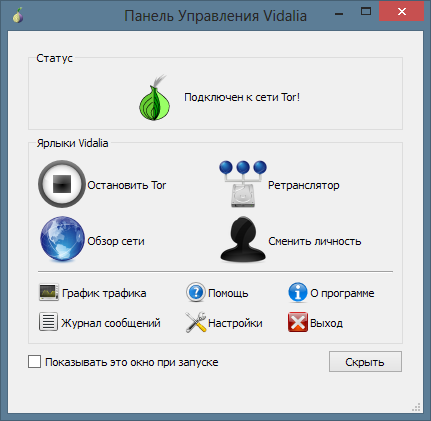
Настройка Google Chrome
Установите расширение Proxy SwitchySharp
Нажмите по появившейся иконке и выберите Auto Switch Mode
Еще раз нажмите и перейдите в Options
Создайте новый профиль иправила к нему, как указано на скриншотах:
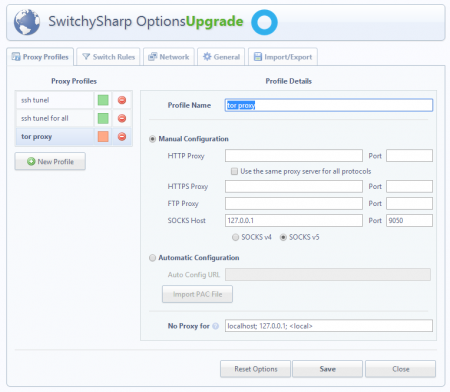
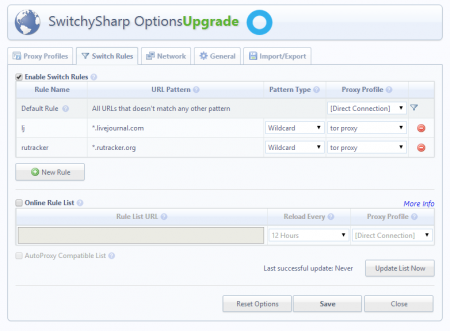
Нажмите Save
Теперь при переходе на rutracker, будет использоваться tor. Но на остальные сайты вы будете ходить как обычно, без Tor-a
Таким же образом вы можете добавить любой другой заблокированный ресурс.
Настройка Mozilla Firefox
Установите расширение FoxyProxy
Зайдите в настройки FoxyProxy, кликнув по ее иконке
Нажмите Добавить и укажите данные, как показано на скриншотах ниже:
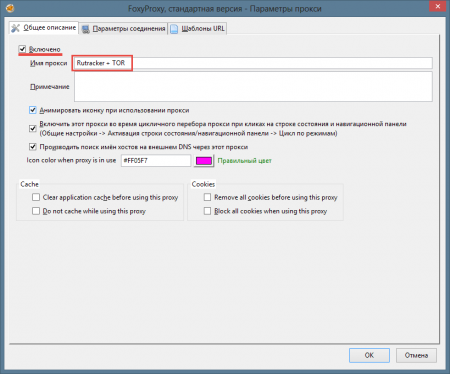
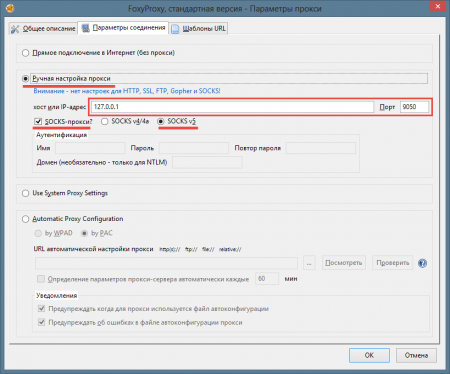
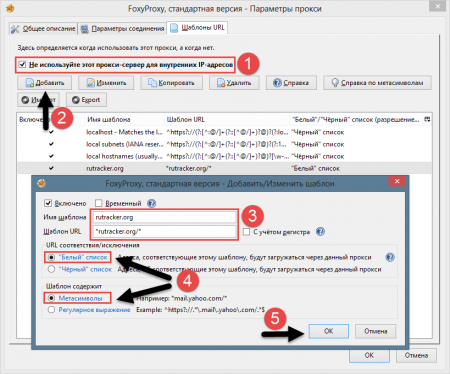
Нажмите ОК и в окне настроек выберите Использовать прокси, основанный на шаблонах:
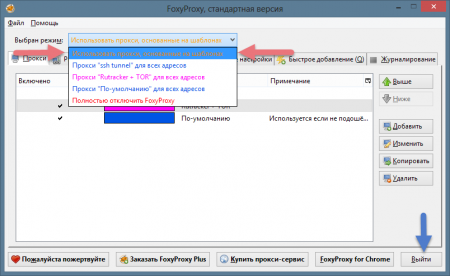
Настройка Opera12
Зайти в Инструменты -> Общие настройки
Перейти к вкладке -> Расширенные -> Сеть
Выбрать Прокси-серверы...
Выберите Socks впишите указанные в скриншоте данные:
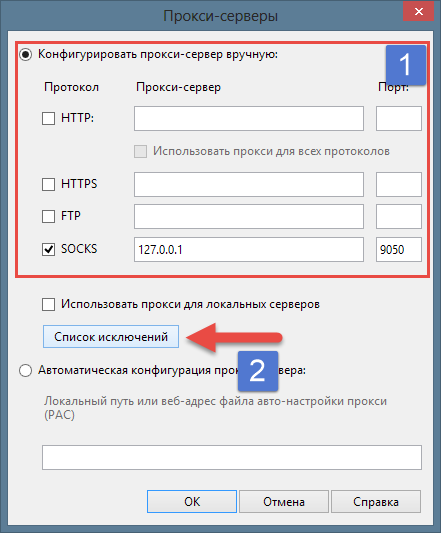
Перейдите в Список исключений
Добавьте rutracker.org в список
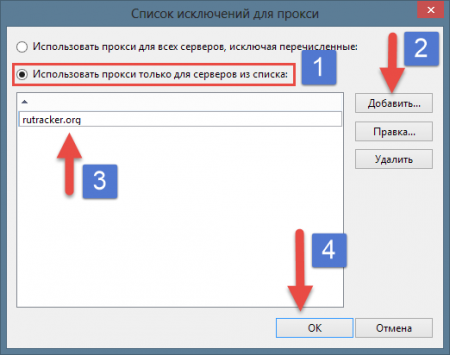
Настройка uTorrent
Откройте uTorrent
Перейдите в Настройки > Конфигурация
Выберите Соединение и укажите настройки proxy, как указано на скриншоте:
(Порт входящих соединений оставьте какой был, или выберите случайный)
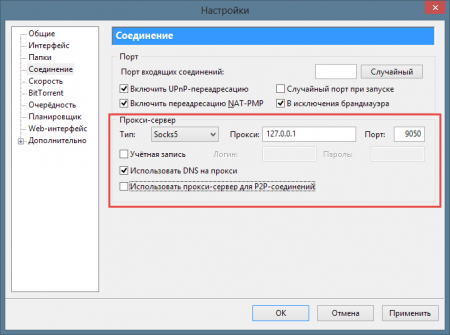
На этом настройка uTorrent завершена.
 3 257
3 257


